Drucken von hängenden und horizontalen Bannern (Drucken im Großformat)
Ein Transparent oder ein Banner von bis zu 18,0 m kann durch Vergrößerung oder Verkleinerung des mit der Anwendungssoftware erstellten Originaldokuments erstellt werden.
In manchen Fällen können Banner jedoch aufgrund von Einschränkungen bei der einstellbaren Dokumentgröße in der Anwendungssoftware nicht mit einer Größe von 18,0 m gedruckt werden.
So drucken Sie hängende und horizontale Banner:
Registrieren eines benutzerdefinierten Papierformats
Verwenden Sie unter Papierformat (Paper Size) die Option Eigene Papierformate (Manage Custom Sizes...), zum Registrieren des gewünschten Papierformats.
Auswählen des Papierformats
Wählen Sie im Druckdialogfeld ein registriertes benutzerdefiniertes Papierformat aus der Liste Papierformat (Paper Size) aus.
Wählen Sie im Popupmenü Seitenverarbeitung (Page Processing) aus.
Auswählen der Rollenpapierbreite
Stellen Sie die Rollenpapierbreite (Roll Paper Width) auf die Breite des in den Drucker eingelegten Rollenpapiers ein.
Auswählen von Ein (mit Rand) (On (Bordered)) oder Ein (randlos) (On (Borderless)) zur Anp.an Rollenp.-Br. (Fit Roll Paper Width)
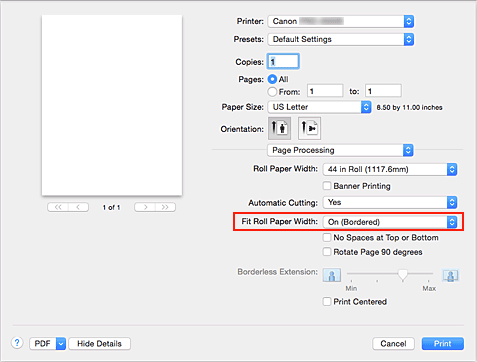
 Wichtig
Wichtig- Wenn Sie das benutzerdefinierte Papierformat verwenden und das gesamte Blatt einschließlich der Ränder bedrucken, erstellen Sie ein Papierformat mit allen Werten für Nicht druckbarer Bereich (Non-Printable Area) auf 0mm unter Eigene Papierformate (Manage Custom Sizes...) in Papierformat (Paper Size), und Wählen Sie Ein (mit Rand) (On (Bordered)) unter Anp.an Rollenp.-Br. (Fit Roll Paper Width) in Seitenverarbeitung (Page Processing).
Abschließen der Konfiguration
Klicken Sie auf Drucken (Print).
Wenn Sie den Druckauftrag ausführen, wird das hängende bzw. horizontale Banner mit der benutzerdefinierten Größe gedruckt.

